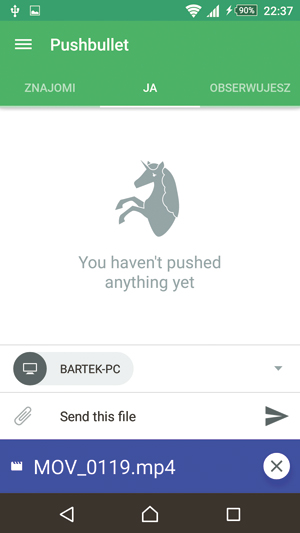Transfer bez kabla

Aplikacja korzysta z zewnętrznego mechanizmu autoryzacji przez Facebooka lub Google i nie umożliwia założenia odrębnego konta niezwiązanego z tymi usługami. Aby założyć konto, za pomocą przeglądarki WWW komputera wejdź na stronę www.pushbullet.com i kliknij jeden z przycisków, np. Sign up with Facebook, a następnie OK.

W smartfonie zainstaluj aplikację Pushbullet i zaloguj się w niej za pomocą tego samego konta, np. Zaloguj się przy użyciu Facebooka. Po uruchomieniu programu pojawią się ekrany
z poradami. Pomiń je, aby wejść do aplikacji.
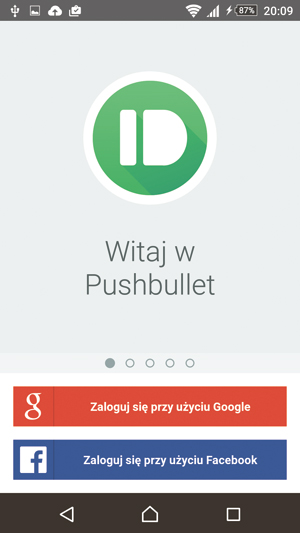

Wróć do okna przeglądarki WWW peceta. W internetowym kliencie kliknij zakładkę Devices. Powinna pojawić się tam nazwa twojego smartfona. W ten sam sposób do konta Pushbullet możesz dodawać kolejne urządzenia, np. tablet czy laptopa.
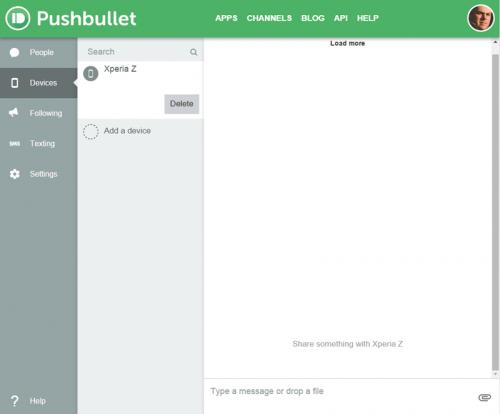

Teraz dodaj swoją przeglądarkę internetową na pececie do listy urządzeń synchronizowanych przez Pushbullet. Wyszukaj rozszerzenie Pushbullet w Google Chrome Web Store, kliknij DODAJ DO CHROME i potwierdź, klikając Dodaj. Rozszerzenie pojawi się w formie ikonki z prawej strony paska wyszukiwania. Kliknij ją, aby zalogować się do Pushbullet. Jeśli logujesz się za pomocą konta na Facebooku, musisz najpierw wylogować się, a następnie zalogować się ponownie, bo domyślnie rejestrowane jest konto Google. W zakładce n pojawi się kolejny wpis, tym razem o nazwie Chrome. W podobny sposób możesz zainstalować rozszerzenia do przeglądarek Firefox czy Opera.
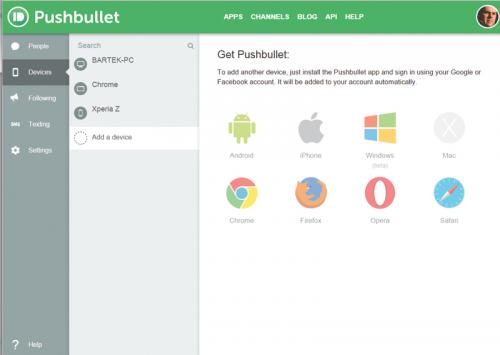

Aby wysłać plik za pomocą usługi Pushbullet, otwórz zakładkę Devices, wskaż urządzenie docelowe, a potem dodaj plik do wysłania, klikając ikonę spinacza. Możesz też przeciągnąć i upuścić interesujący plik na oknie Pushbullet. W tym samym miejscu możesz wpisać wiadomość, która po chwili wyświetli się na wybranym urządzeniu.
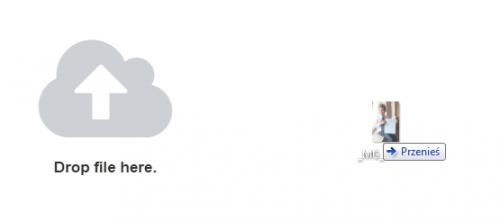

W oknie usługi na komputerze kliknij logo Windows i pobierz klienta desktopowego, który działa bez przeglądarki WWW. Aplikacja desktopowa integruje się z systemem Windows, działa w tle i jest zawsze dostępna w zasobniku systemowym. Potrzebujesz jej też do odbierania plików wysyłanych na komputer ze smartfona.

W aplikacji mobilnej Pushbullet przejdź do zakładki JA, a następnie z listy Wszystkie urządzenia widocznej w dolnej części ekranu wybierz urządzenie, do którego ma trafić plik.
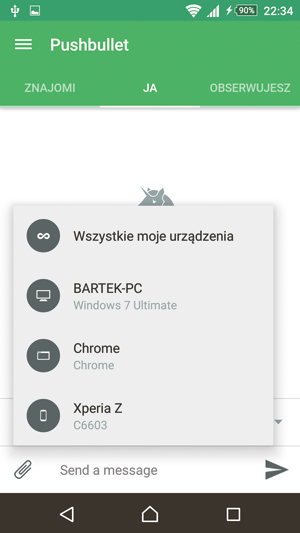

Teraz kliknij ikonę z symbolem spinacza i wybierz Send file. Za pomocą przeglądarki wskaż plik, który chcesz wysłać do innego urządzenia, a po wybraniu pliku naciśnij ikonę ze strzałeczką. Obecnie można wysyłać tylko pojedyncze pliki o objętości maksymalnie 25 MB, więc przesyłanie filmów raczej nie wchodzi w grę.